
Come cambiare l'indirizzo di casa su iPhone? 5 modi in cui avrai bisogno

- Pubblicato da Charlie in Discussioni Apple
Il tuo iPhone potrebbe non sapere che ti sei trasferito in una nuova casa, il che ti causa problemi. Per tirarti fuori dalla situazione imbarazzante in cui devi utilizzare la tua posizione nella vita, dovrai modificare l'indirizzo di casa sul tuo iPhone. Ma come cambiare l'indirizzo di casa su un iPhone? Puoi ottenere questo risultato con i cinque metodi introdotti in questa guida.
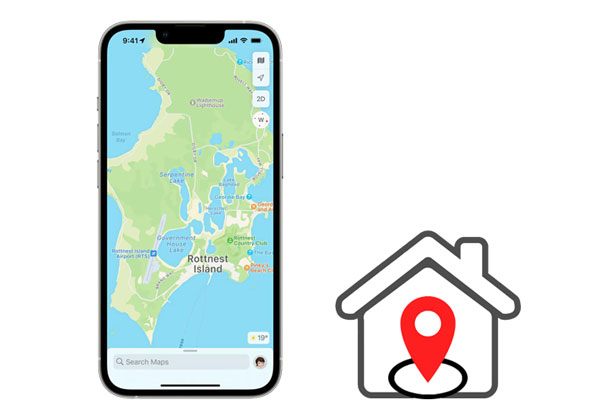
Parte 1. Come modificare il mio indirizzo di casa su iPhone tramite iPhone Location Changer (Hot)
Parte 2. Come aggiornare l'indirizzo di casa su iPhone in Google Maps
Parte 3. Come cambiare casa su Apple Maps
Parte 4. Come modificare l'indirizzo di casa sul riempimento automatico dell'iPhone
Parte 5. Come cambiare l'indirizzo di casa in iPhone modificando l'indirizzo del tuo ID Apple
Suggerimenti bonus: come salvare ed eliminare l'indirizzo di casa in Apple Maps?
Cerchi un modo semplice per cambiare l'indirizzo di casa sul tuo iPhone? iPhone Location Changer è il metodo più consigliato per cambiare la posizione GPS in qualsiasi parte del mondo in app basate sulla posizione, come giochi AR, piattaforme social, ecc. Inoltre, facilita anche lo spostamento lungo la velocità personalizzata.
Le caratteristiche principali di iPhone Location Changer:
* Cambia il tuo indirizzo di casa in qualsiasi posto tu voglia.
* Funziona con molte app e piattaforme basate sulla posizione, come WhatsApp, Snapchat, Facebook Messenger, Tinder, Pokemon Go, ecc.
* Personalizza il movimento e la velocità del GPS.
* Salva i tuoi percorsi preferiti come file GPX.
* Supporta tutti i modelli di iPhone con versioni iOS 15 e precedenti, come iPhone 13 Pro Max / 13 Pro / 13 / 13 mini / 12 Pro Max / 12 Pro / 12 / 12 mini / SE / 11 Pro Max / 11 / XS Max / XS / XR / X / 8 / 8 Plus / 7 Plus / 7 / 6S Plus / 6S / 6 Plus / 6 S / 5C / 5 / 4S / 4, ecc.
Come cambiare il tuo indirizzo di casa su iPhone in pochi clic?
1. Installa e apri iPhone Location Changer sul tuo computer e tocca Inizia. Quindi collega il tuo iPhone al computer utilizzando un cavo USB. Quindi, sblocca il tuo iPhone e fidati del computer come richiesto.

2. Quando la mappa è caricata, seleziona Modalità teletrasporto nell'angolo in alto a destra e ingrandisci o rimpicciolisci la mappa per selezionare una destinazione. In alternativa, puoi inserire l'indirizzo/coordinate GPS nell'angolo in alto a sinistra per cercare la destinazione.
3. Una volta selezionata una destinazione, verrà visualizzata la barra laterale, che mostra il nome del luogo, le coordinate e la distanza. Fai clic su Sposta qui sotto e cambierà immediatamente nel punto. Successivamente, tutte le app basate sulla posizione sul tuo iPhone passeranno automaticamente a questo punto.
Nota: Se desideri recuperare la posizione, riavvia il tuo iPhone per acquisire la posizione reale.

Per approfondire:
Perché la mia posizione è sbagliata sul mio iPhone? (Correzioni incluse)
Facile spoofing di Pokemon Go su dispositivi iOS nei 7 modi migliori
Se utilizzi Google Maps sul tuo iPhone, puoi modificare rapidamente il tuo indirizzo di casa in Google Maps.
Come faccio a cambiare il mio indirizzo di casa sul mio iPhone?
1. Apri Google Maps sul tuo iPhone e tocca l'icona dell'hamburger nell'angolo in alto a sinistra > I tuoi luoghi.
2. Verranno visualizzati tutti i luoghi salvati. Fai clic sull'icona con i tre puntini accanto all'indirizzo di casa e seleziona Modifica casa.
3. Premi la barra di ricerca, inserisci un nuovo indirizzo di casa e lascia che Google lo carichi automaticamente. In alternativa, puoi premere l'opzione Scegli sulla mappa per scegliere un punto sulla mappa.
4. Una volta terminato, salva le modifiche e il tuo indirizzo di casa verrà aggiornato in Google Maps.
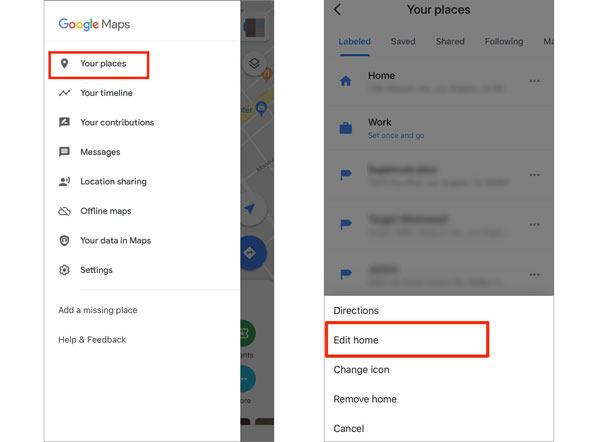
Vedi anche:
Puoi eseguire rapidamente il backup dei dati di WhatsApp sul tuo iPhone senza iCloud.
È semplice spostare i dati Android su un iPhone 13. Diamo un'occhiata a questa guida.
Supponiamo che tu voglia cambiare il tuo indirizzo di casa su Apple Maps. A tale scopo, puoi modificare la scheda contatto dall'app Contatti o apportare modifiche direttamente nell'app Mappe.
Come cambiare casa su iPhone Maps?
Opzione 1. dall'app Contatti
1. Avvia l'app Telefono > Contatti > tocca la tua scheda contatto in alto.
2. Seleziona Modifica nell'angolo in alto a destra > Aggiungi indirizzo e inserisci i dettagli del tuo nuovo indirizzo. In alternativa, premi l'icona meno accanto al tuo indirizzo di casa seguita da Elimina per rimuovere l'indirizzo dal tuo biglietto da visita.
3. Una volta terminato, tocca Fine.
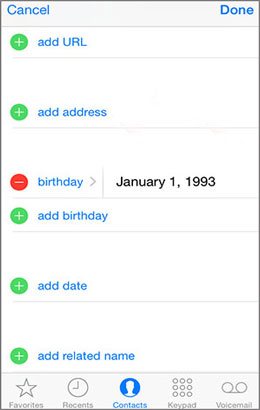
Opzione 2. dall'app Mappe di Apple
1. Apri Apple Maps sul tuo iPhone e fai clic sull'icona i nell'angolo in alto a destra.
2. Scegli l'opzione Segnala un problema > Casa > Aggiungi un luogo o un indirizzo > inserisci il nuovo indirizzo di casa e selezionalo dai risultati della ricerca.
3. Premi il pulsante Aggiungi per memorizzarlo su Apple Maps.
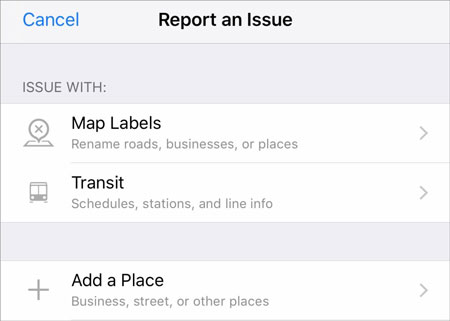
Nota: Se non hai mai impostato il tuo indirizzo di casa prima d'ora, Apple Maps ti porterà direttamente alla pagina in cui puoi inserire e cercare il tuo indirizzo di casa. Se hai già impostato il tuo indirizzo di casa, puoi estrarre quello esistente da destra a sinistra e premere Rimuovi per eliminarlo prima.
Il riempimento automatico è una scorciatoia per modificare l'indirizzo di casa sul tuo iPhone. Sebbene sia possibile modificarlo su Apple Maps, il nuovo indirizzo di casa potrebbe non essere visualizzato automaticamente in Safari. Pertanto, ti consigliamo di adottare le seguenti istruzioni per modificare il tuo indirizzo di casa nel tuo browser.
Come cambiare la posizione di casa su iPhone tramite riempimento automatico?
1. Esegui l'app Contatti, tocca il tuo profilo in alto e premi il pulsante Modifica .
2. Scorri verso il basso per selezionare il pulsante Modifica posizione accanto all'indirizzo di casa per modificarlo. Se non hai ancora impostato un indirizzo, fai clic sul pulsante Aggiungi indirizzo per impostarne uno nuovo.
3. Immettere il nuovo indirizzo nei campi pertinenti e toccare Avanti per salvarlo.
4. Apri le Impostazioni dell'iPhone > Safari > Generali > Riempimento automatico e assicurati che l'opzione di riempimento automatico delle informazioni sui contatti sia abilitata. Successivamente, fai clic su Le mie informazioni per visualizzare i tuoi dettagli.
5. Passare al campo dell'indirizzo e immettere manualmente il nuovo indirizzo.

Ti potrebbe interessare: Ecco 10 potenti gestori di iPhone. Puoi selezionarne uno per gestire facilmente i dati del tuo iPhone su PC o Mac .
Puoi anche modificare l'indirizzo dell'ID Apple per cambiare l'indirizzo di casa sul tuo iPhone. Prima di procedere oltre, assicurati di aver esaurito tutti gli abbonamenti e il saldo dell'ID Apple, altrimenti perderai l'accesso ad essi.
Come impostare l'indirizzo di casa su iPhone nell'ID Apple?
1. Vai su Impostazioni sul tuo iPhone, tocca iTunes Store e App Store e seleziona Visualizza ID Apple.
2. Fare clic su Paese/Regione in Impostazioni account e selezionare una nuova posizione.
3. Rivedi le modifiche e accetta i Termini e condizioni. Successivamente, aggiornerà la tua posizione.

Apple Maps ti dà anche la possibilità di salvare ed eliminare gli indirizzi sul tuo iPhone.
Ecco come.
Per salvare una posizione su Apple Maps:
Per eliminare una posizione su Apple Maps:
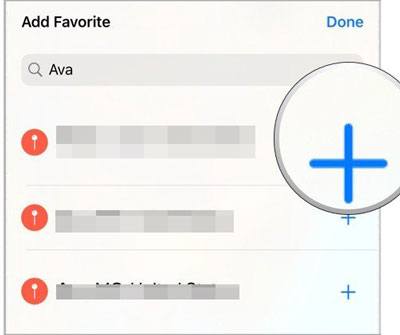
Questa guida ti insegna come modificare l'indirizzo di casa su iPhone in cinque modi disponibili. È possibile selezionare il modo in cui si desidera risolvere il problema. In generale, se trascorri più tempo su Pokemon Go o altre app social e desideri cambiare il tuo indirizzo di casa in modo più flessibile, ti consiglio di provare iPhone Location Changer. È facile, sicuro e facile da usare per tutti.
Se hai qualcosa da farcelo sapere, non esitare a lasciare un commento qui sotto.
Articoli Correlati:
Come modificare la tua posizione su Snapchat Map su iPhone e Android? (Guida completa)
Come falsificare il GPS su Android senza posizione fittizia? (Guida completa)
Come impedire a qualcuno di spiare il mio cellulare? (Con prevenzioni)
Le 15 migliori app di spoofing di Pokemon Go per dispositivi iOS e Android (2022)
Come cambiare la posizione di iPhone/iPad senza jailbreak in 4 modi convenienti?
Come cambiare posizione sul Marketplace di Facebook? 4 semplici modi in cui non si sa mai